وردپرس، به عنوان محبوبترین سیستم مدیریت محتوا در جهان، نیروی محرکه میلیونها وبسایت است. اما این محبوبیت، آن را به هدفی جذاب برای حملات سایبری نیز تبدیل کرده است. تضمین امنیت سرورهای وردپرس نه تنها از دادههای شما محافظت میکند، بلکه اعتماد کاربران را نیز جلب کرده و عملکرد وبسایت شما را تضمین میکند. در این مقاله، یک چکلیست امنیتی جامع و بهینه شده برای سرورهای وردپرس ارائه میدهیم که با رعایت نکات سئو، شما را در مسیر ایمنسازی وبسایتتان یاری خواهد کرد.
۱. بهروزرسانی منظم: سپر امنیتی در برابر آسیبپذیریها
اولین و مهمترین قدم در امنیت وردپرس، بهروز نگهداشتن تمام اجزای آن است. توسعهدهندگان وردپرس، افزونهها و قالبها دائماً در حال شناسایی و رفع آسیبپذیریهای امنیتی هستند. عدم بهروزرسانی، وبسایت شما را در برابر حملات شناختهشده آسیبپذیر میکند.
چرا بهروزرسانی مهم است؟
- رفع حفرههای امنیتی: هر بهروزرسانی شامل وصلههایی است که ضعفهای امنیتی قبلی را برطرف میکنند.
- بهبود عملکرد و سازگاری: علاوه بر امنیت، بهروزرسانیها معمولاً بهبودهایی در عملکرد و سازگاری با نسخههای جدید PHP یا سرور به همراه دارند.
- دسترسی به ویژگیهای جدید: بسیاری از بهروزرسانیها شامل قابلیتها و امکانات جدید نیز میشوند.
نحوه پیادهسازی:
- فعالسازی بهروزرسانی خودکار: برای نسخههای جزئی وردپرس (مانند 6.x.1 به 6.x.2) میتوانید بهروزرسانی خودکار را در فایل
wp-config.phpفعال کنید. - بررسی منظم داشبورد: بهطور مداوم بخش بهروزرسانیها در پیشخوان وردپرس خود را بررسی کرده و بهروزرسانیهای اصلی هسته، افزونهها و قالبها را بهصورت دستی اعمال کنید.
- پشتیبانگیری قبل از بهروزرسانی: همیشه قبل از انجام هرگونه بهروزرسانی بزرگ، یک نسخه پشتیبان کامل از وبسایت خود تهیه کنید. این کار به شما اطمینان میدهد که در صورت بروز هرگونه مشکل، میتوانید وبسایت را به حالت قبلی بازگردانید.
ابزارهای پیشنهادی: هسته وردپرس، افزونه Easy Updates Manager (برای کنترل بیشتر بر بهروزرسانیها)، افزونه UpdraftPlus (برای پشتیبانگیری).
۲. رمزهای عبور قوی: اولین خط دفاعی
استفاده از رمزهای عبور ضعیف، یکی از رایجترین دلایل نفوذ به وبسایتها است. رمز عبور شما باید پیچیده، طولانی و غیرقابل حدس باشد.
ویژگیهای رمز عبور قوی:
- حداقل ۱۲ کاراکتر طول داشته باشد.
- ترکیبی از حروف بزرگ و کوچک، اعداد و نمادها (!@#$%^&*) باشد.
- شامل اطلاعات شخصی، کلمات دیکشنری یا الگوهای ساده نباشد.
نحوه پیادهسازی:
- اجبار رمز عبور قوی: از افزونههایی استفاده کنید که کاربران را مجبور به استفاده از رمزهای عبور قوی کنند.
- استفاده از مدیران رمز عبور: از برنامههای مدیریت رمز عبور مانند LastPass یا 1Password برای تولید و ذخیره رمزهای عبور پیچیده استفاده کنید.
- تغییر دورهای رمز عبور: رمزهای عبور خود را هر ۳ تا ۶ ماه یکبار تغییر دهید.
ابزارهای پیشنهادی: افزونه Force Strong Passwords، LastPass، 1Password.
۳. محدود کردن تلاشهای ورود: مقابله با حملات Brute Force
حملات Brute Force زمانی اتفاق میافتند که هکرها با امتحان کردن هزاران ترکیب رمز عبور، سعی در حدس زدن رمز ورود شما دارند. محدود کردن تعداد تلاشهای ورود ناموفق، این نوع حملات را بیاثر میکند.
نحوه پیادهسازی:
- نصب افزونه: افزونهای مانند Limit Login Attempts Reloaded را نصب و فعال کنید.
- تنظیم محدودیتها: تعداد تلاشهای ناموفق مجاز را (مثلاً ۳ تا ۵ بار) و مدت زمان قفل شدن حساب کاربری را (مثلاً ۱۵ تا ۳۰ دقیقه) تنظیم کنید.
- اعلانها: فعالسازی اعلان از طریق ایمیل برای اطلاع از تلاشهای ناموفق مکرر.
ابزارهای پیشنهادی: افزونه Limit Login Attempts Reloaded، WP Cerber Security.
۴. احراز هویت دو مرحلهای (2FA): لایهای مضاعف از امنیت
احراز هویت دو مرحلهای یک لایه امنیتی حیاتی است که حتی اگر رمز عبور شما فاش شود، دسترسی به حساب کاربری را برای هکرها بسیار دشوار میکند. علاوه بر رمز عبور، یک کد تأیید اضافی (از طریق تلفن همراه، ایمیل یا اپلیکیشن) مورد نیاز است.
نحوه پیادهسازی:
- نصب افزونه 2FA: افزونه Two Factor Authentication را نصب و فعال کنید.
- پیکربندی: افزونه را برای استفاده از روش احراز هویت دلخواه (مانند Google Authenticator یا Authy) پیکربندی کنید.
- کدهای بازیابی: حتماً کدهای بازیابی را در مکانی امن ذخیره کنید تا در صورت از دسترسی به دستگاه خود، بتوانید وارد شوید.
ابزارهای پیشنهادی: افزونه Two Factor Authentication، Google Authenticator، Authy.
۵. پنهانسازی صفحه ورود: دور کردن رباتهای مخرب
تغییر آدرس پیشفرض صفحه ورود وردپرس (wp-login.php) میتواند از حملات خودکار رباتها که بهدنبال شناسایی صفحات ورود وردپرس هستند، جلوگیری کند.
نحوه پیادهسازی:
- نصب افزونه: افزونه WPS Hide Login یا Rename wp-login.php را نصب و فعال کنید.
- انتخاب آدرس جدید: یک آدرس ورود جدید و منحصر به فرد (مثلاً
yourdomain.com/secret-admin) انتخاب کنید. - بهخاطر سپردن آدرس جدید: آدرس جدید را به خاطر بسپارید یا در مکانی امن یادداشت کنید.
ابزارهای پیشنهادی: افزونه WPS Hide Login، Rename wp-login.php.
۶. تهیه پشتیبان منظم: بیمهنامه وبسایت شما
پشتیبانگیری منظم مهمترین اقدام برای بازیابی وبسایت در برابر هرگونه فاجعهای مانند هک، خطای انسانی یا خرابی سرور است. بدون بکآپ، تمام زحمات شما ممکن است بر باد رود.
نحوه پیادهسازی یک استراتژی پشتیبانگیری موثر:
- انتخاب افزونه مناسب: افزونهای را انتخاب کنید که قابلیت پشتیبانگیری کامل (فایلها و پایگاه داده) را داشته باشد.
- زمانبندی خودکار: پشتیبانگیریها را بهصورت خودکار و منظم (روزانه برای وبسایتهای پر ترافیک یا هفتگی/ماهانه برای وبسایتهای کم تغییر) زمانبندی کنید.
- ذخیرهسازی خارج از سرور: نسخههای پشتیبان را در مکانی امن و جدا از سرور اصلی (مانند فضای ابری، هارد اکسترنال یا سرور دیگر) ذخیره کنید.
- تست بازیابی: بهصورت دورهای بازیابی از نسخههای پشتیبان را تست کنید تا از صحت و کامل بودن آنها اطمینان حاصل کنید.
ابزارهای پیشنهادی: افزونه UpdraftPlus، BackupBuddy، Duplicator (برای انتقال سایت)، Amazon S3، Google Drive (برای ذخیره ابری).
۷. اسکن امنیتی و فایروال (WAF): محافظت فعال
یک رویکرد فعال برای امنیت، شامل اسکن منظم وبسایت برای شناسایی بدافزارها و آسیبپذیریها و استفاده از یک فایروال قدرتمند است.
اسکن امنیتی:
- هدف: شناسایی و حذف بدافزارها، کدهای مخرب و آسیبپذیریها قبل از اینکه توسط هکرها مورد سوء استفاده قرار گیرند.
- نحوه پیادهسازی: افزونههای امنیتی با قابلیت اسکن (مانند Wordfence یا Sucuri) را نصب کنید. اسکنهای دستی را اجرا کرده یا اسکن خودکار را زمانبندی کنید. گزارشها را بررسی کرده و مشکلات را رفع کنید.
فایروال (Web Application Firewall – WAF):
- هدف: فایروال ترافیک ورودی به وبسایت شما را بررسی میکند و ترافیک مخرب (مانند حملات SQL Injection، XSS و DDoS) را مسدود میسازد.
- نحوه پیادهسازی: افزونههای امنیتی با فایروال (مانند Wordfence یا Sucuri) یا سرویسهای مبتنی بر کلود (مانند Cloudflare) را پیکربندی کنید. قوانین فایروال را تنظیم کرده و گزارشهای آن را بررسی کنید.
ابزارهای پیشنهادی: افزونه Wordfence Security، Sucuri Security، MalCare، Cloudflare.
۸. غیرفعال کردن ویرایشگر فایل: جلوگیری از تغییرات مخرب
بهطور پیشفرض، وردپرس به مدیران اجازه میدهد تا فایلهای قالب و افزونهها را مستقیماً از طریق پیشخوان ویرایش کنند. این قابلیت، در صورت نفوذ به پنل مدیریت، میتواند راهی برای تزریق کدهای مخرب باشد.
نحوه پیادهسازی:
- فایل
wp-config.phpخود را باز کنید. - خط زیر را به آن اضافه کنید:
define('DISALLOW_FILE_EDIT', true); - این کار ویرایشگر فایلها را از داشبورد وردپرس حذف میکند.
۹. استفاده از SSL (HTTPS): رمزنگاری اطلاعات و اعتماد کاربر
گواهی SSL ارتباط بین وبسایت شما و مرورگر کاربر را رمزنگاری میکند. این امر برای محافظت از اطلاعات حساس مانند رمزهای عبور و اطلاعات کارت اعتباری ضروری است و همچنین فاکتوری برای سئو محسوب میشود.
نحوه پیادهسازی:
- تهیه گواهی SSL: میتوانید گواهی SSL رایگان از Let’s Encrypt یا گواهی پولی از ارائهدهندگان معتبر تهیه کنید. اکثر شرکتهای هاستینگ این سرویس را ارائه میدهند.
- نصب بر روی سرور: گواهی را از طریق پنل مدیریت هاست (مانند cPanel یا DirectAdmin) نصب کنید.
- پیکربندی وردپرس: آدرس سایت خود را در تنظیمات وردپرس به HTTPS تغییر دهید و از افزونههایی مانند Really Simple SSL برای هدایت تمام ترافیک HTTP به HTTPS استفاده کنید.
ابزارهای پیشنهادی: Let’s Encrypt، افزونه Really Simple SSL.
اقدامات امنیتی پیشرفته و سروری
فراتر از موارد فوق، برخی اقدامات عمیقتر و مرتبط با سرور نیز وجود دارند که به افزایش امنیت کلی وبسایت شما کمک میکنند:
- انتخاب هاست امن: یک شرکت هاستینگ معتبر که تدابیر امنیتی قوی در سطح سرور (مانند فایروالهای سختافزاری، سیستمهای تشخیص نفوذ، ایزولهسازی حسابها و نظارت ۲۴/۷) ارائه میدهد، پایه و اساس امنیت وبسایت شماست.
- مجوزهای فایل و پوشه (File Permissions): اطمینان حاصل کنید که مجوزهای فایلها و پوشههای وردپرس به درستی تنظیم شدهاند (معمولاً ۷۵۵ برای پوشهها و ۶۴۴ برای فایلها). این کار از دسترسیهای غیرمجاز جلوگیری میکند.
- امنیت پایگاه داده: از پیشوند منحصر به فرد برای جداول پایگاه داده وردپرس خود استفاده کنید (بهجای
wp_). این کار حملات SQL Injection را دشوارتر میکند. - حذف افزونهها و قالبهای بلااستفاده: هر افزونه یا قالبی که فعال نیست اما روی سرور شما وجود دارد، میتواند یک نقطه ضعف امنیتی باشد. آنها را حذف کنید.
- حذف کاربران پیشفرض: نام کاربری پیشفرض ‘admin’ را تغییر داده یا حساب آن را حذف و یک حساب جدید با نام کاربری متفاوت ایجاد کنید.
نتیجهگیری: امنیت، یک فرآیند مستمر
امنیت وردپرس یک مقصد نیست، بلکه یک سفر مداوم است. با پیادهسازی چکلیست امنیتی فوق، شما گامهای بسیار مهمی در جهت محافظت از وبسایت خود برداشتهاید. اما به یاد داشته باشید که تهدیدات سایبری دائماً در حال تغییرند، بنابراین ضروری است که همیشه در مورد بهترین شیوههای امنیتی بهروز باشید، وبسایت خود را به طور منظم بررسی کنید و از تمام ابزارهای موجود برای حفظ امنیت آن بهره ببرید. با امنیت قوی، میتوانید با آرامش خاطر روی رشد و توسعه کسبوکار آنلاین خود تمرکز کنید.


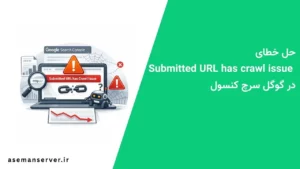
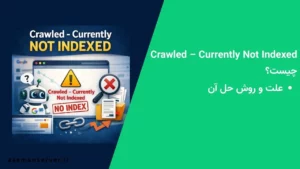

دیدگاه